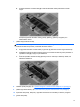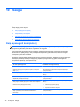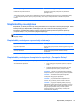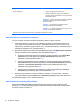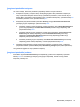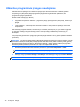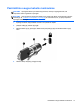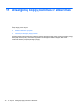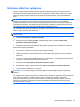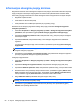HP Notebook User Guide - Linux
Table Of Contents
- Sveiki
- Pažintis su kompiuteriu
- Darbas tinkle
- Klaviatūra ir žymiklio įrenginiai
- Daugialypė terpė
- Energijos vartojimo valdymas
- Kompiuterio išjungimas
- Maitinimo parinkčių nustatymas
- Akumuliatoriaus energijos naudojimas
- Likusios akumuliatoriaus įkrovos rodymas
- Akumuliatoriaus įdėjimas arba išėmimas
- Akumuliatoriaus įkrovimas
- Akumuliatoriaus naudojimo laiko maksimizavimas
- Žemų akumuliatoriaus įkrovos lygių valdymas
- Žemų akumuliatoriaus įkrovos lygių atpažinimas
- Žemo akumuliatoriaus įkrovos lygio problemos sprendimas
- Žemo akumuliatoriaus įkrovos lygio problemos sprendimas, kai pasiekiamas išorinis maitinimo šaltinis
- Žemo akumuliatoriaus įkrovos lygio problemos sprendimas, kai turite įkrautą akumuliatorių
- Žemo akumuliatoriaus įkrovos lygio problemos sprendimas, kai nepasiekiamas joks išorinis maitinimo š ...
- Žemo akumuliatoriaus įkrovos lygio problemos sprendimas, kai negalite nutraukti hibernavimo režimo
- Akumuliatoriaus energijos tausojimas
- Akumuliatoriaus laikymas
- Panaudoto akumuliatoriaus išmetimas
- Akumuliatoriaus pakeitimas
- Išorinio kintamosios srovės šaltinio naudojimas
- Diskų įrenginiai
- Išorinės kortelės ir įrenginiai
- Atminties moduliai
- Sauga
- Atsarginių kopijų kūrimas ir atkūrimas
- Kompiuterio sąranka „Computer Setup“ (BIOS) ir „Advanced System Diagnostics“ (Papildoma sistemos dia ...
- „MultiBoot“ (įkrovimas iš kelių šaltinių)
- Trikčių šalinimas ir palaikymas
- Problemų sprendimas
- Nepavyksta paleisti kompiuterio
- Kompiuterio ekranas tuščias
- Programinė įranga veikia netinkamai
- Kompiuteris įjungtas, bet nereaguoja
- Kompiuteris neįprastai šiltas
- Neveikia išorinis įrenginys
- Neveikia belaidis tinklo ryšys
- Optinio disko dėklas neatsidaro, kai norite išimti CD arba DVD diską
- Kompiuteris neaptinka optinių diskų įrenginio
- Diskas nepasileidžia
- Filmo nerodo išoriniame ekrane
- Disko įrašymo procesas neprasideda arba sustoja dar nebaigus įrašyti
- Kreipimasis į klientų aptarnavimo skyrių
- Lipdukai
- Problemų sprendimas
- Kaip išvalyti kompiuterį
- Specifikacijos
- Elektrostatinė iškrova
- Rodyklė
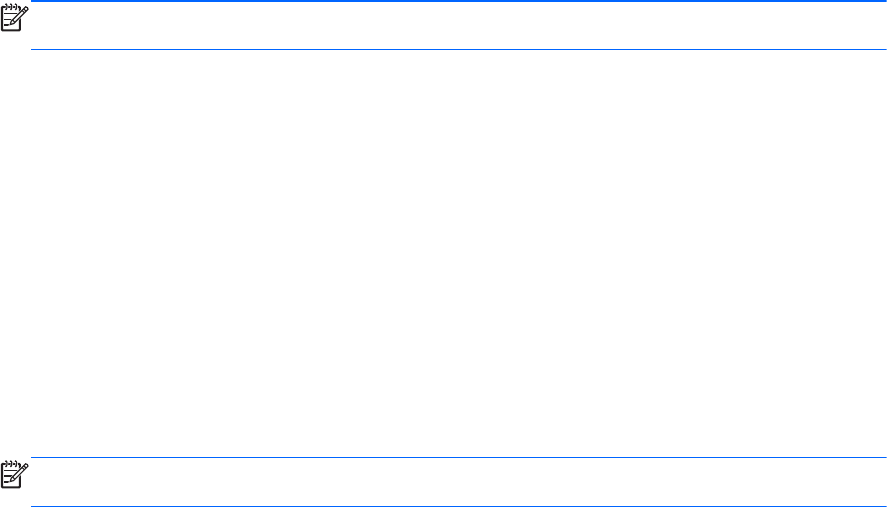
Informacijos atsarginių kopijų kūrimas
Reguliariai turėtumėte sukurti atsargines kompiuterio failų kopijas, kad visada turėtumėte naujausią
kopiją. Atsargines informacijos kopijas galite kurti rankiniu būdu pasirinktiniame išoriniame diske,
tinklo diskų įrenginyje arba diskuose. Kurkite atsargines sistemos kopijas toliau nurodytais atvejais:
●
Reguliariai suplanuotu laiku
●
Prieš taisant ar atkuriant kompiuterį
●
Prieš pridedant arba modifikuojant aparatūrą ar programinę įrangą
Norėdami sukurti atsarginę pagrindinio katalogo failų kopiją naudodami atsarginio kopijavimo
tvarkyklės parametrus:
1. Pasirinkite Kompiuteris > Daugiau programų > Įrankiai > Atsarginio kopijavimo tvarkyklės
parametrai, tada spustelėkite mygtuką Sukurti atsarginę pagrindinio katalogo kopiją.
2. Spustelėkite Saugyklos paskirties vieta, tada pasirinkite vietą, į kurią bus įrašytos atsarginės
informacijos kopijos.
3. Spustel
ėkite Planuoti, tada pasirinkite laiką, kuriuo atsarginis kopijavimas bus atliekamas
reguliariai.
Jei informacijos atsarginę kopiją norite kurti dabar, spustelėkite žymės langelį Kurti atsarginę
kopiją dabar.
PASTABA: prieš kurdami atsarginę informacijos kopiją būtinai pasirūpinkite vieta, kurioje bus
saugomi atsarginių kopijų failai.
4. Spustelėkite mygtuką Įrašyti ir kurti atsarginę kopiją, kad paleistumėte atsarginio kopijavimo
procesą ir įrašytumėte atsarginio kopijavimo parametrus.
Atsarginių kopijų atkūrimas:
1. Pasirinkite Kompiuteris > Daugiau programų > Įrankiai > Atsarginio kopijavimo tvarkyklės
atkūrimas.
2. Spustelėkite Atsarginio kopijavimo šaltinis, tada pasirinkite atsarginių kopijų failų vietą.
3. Spustelėkite Atkūrimo paskirties vieta, tada pasirinkite paskirties vietą, į kurią bus atkurti failai.
4. Norėdami atkurti visus pasirinktoje vietoje esančius failus, spustelėkite mygtuką Atkurti visus
failus. Norėdami atkurti tik pasirinktus failus, spustelėkite mygtuką Atkurti pasirinktus failus,
tada spustel
ėkite mygtuką Pasirinkti failus ir pasirinkite norimus atkurti failus.
5. Dalyje Atkūrimo taškas spustelėkite atsarginės kopijos laiką ir datą.
PASTABA: jei atsarginę kopiją sukūrėte kelis kartus, spustelėkite mygtuką Naudoti naujausią
versiją, kad atkurtumėte naujausią versiją.
6. Spustelėkite mygtuką Atkurti, kad paleistumėte failų atkūrimą, arba spustelėkite mygtuką
Atšaukti, kad operaciją atšauktumėte.
80 11 skyrius Atsarginių kopijų kūrimas ir atkūrimas